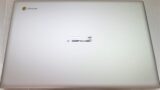この記事のまとめ!
- DELLのデスクトップパソコン OptiPlex 3060 レビュー!
- 中古品なら高性能デスクトップパソコンを安価で購入可能!
- 快適に利用するためのオプション品などもたくさん紹介します!
パソコンのスペックが低すぎて仕事がはかどらない・・・パソコン入れ替えたいけどあまりお金はかけたくない・・・
と思っているそこのあなた!
今回は新たなメインパソコンとしてハイスペックで安価なDELL OptiPlex 3060を中古で購入したのでレビューしたいと思います。
※新たに購入したOptiplex 7050 Microのレビューはこちら!
始めに
今まで作業用パソコンは、自宅兼モバイル用として『HUAWEI MateBook D 15』を利用していました。
AMDチップセットの為、価格も比較的安く、狭額縁液晶で薄型の本体とモバイル用途ギリギリのサイズ・重量の為、現時点でもとても愛用しています。

今まではこのノートパソコンのHDMIポートとUSBの変換アダプタを利用して、マルチディスプレイ環境で作業を行っていました。
ただこの作業環境だと、本体を机の上に常時置いておく必要があり、ノートパソコンを持ち運ぶ際はすべてのケーブルを抜かないといけないといったストレスがありました。
環境改善検討
最初はモバイル用途の問題のみクリアする為、以前から気になっていた軽量なChromebookを使ってみたいと思い、いろいろ調べました。
ASUSの2製品はどちらもお気に入りで、実際に実店舗まで見に行って購入寸前でした。

※実際に購入したChromebookはこちら!
ただやっぱりメインパソコンはOfficeファイルを扱ったりファイルの圧縮解凍処理をしたりとChromebookではちょっと手間になりそう・・・と思い直し、そして閃きました!
今のノートパソコンをモバイル専用にして、新たにデスクトップパソコンを買えば全ての問題が解決❕
ということ今回、新たにデスクトップパソコンを購入することにしました。
買ったのはDELL OptiPlex 3060!(中古)
今回は楽天市場でPC-MAXさんが販売している『DELL OptiPlex 3060』を中古で購入しました。
商品スペックはこちら!
| 商品説明 | |
| メーカ名 | DELL |
| 型番 | OptiPlex 3060 SFF |
| CPU | Intel CPU Core i5-8400 2.80-4.00GHz 6コア / 6スレッド 9MB Cache 8GT/s |
| メモリ | DDR4 8GB |
| ハードディスク | 新品SSD512GB |
| グラフィック | Intel HD 630 |
| ドライブ | DVD-ROM |
| OS | Windows 10 Pro 64bit Ver.20H2 |
| LAN | 有線LANあり |
| インターフェース | USB 3.1ポート x 4(前面 x 2、背面 x 2) USB 2.0ポート x 4(前面 x 2、背面 x 2) HDMI x1 Display-Port x1 |
| 付属品 | 電源アダプター WPS Officeライセンスカード |
| 保証 | 通常一週間初期保証(理由なく返品可能#送料購入者負担)。一ヶ月動作保証あり |
| その他 | レンタルアップ品 |
商品説明には書かれていませんでしたが、背面インターフェースにD-Sub15ピンポートも付いており、HDMIポートとDisplay-Portと合わせて、トリプルディスプレイにすることも可能です!
※8GBのメモリを16GBに増設する手順も徹底解説!
まずは外観チェックから!
商品はしっかり梱包されて送られてきました。


本体正面には電源ボタン、DVDドライブ、USB3.1*2、USB2.0*2、オーディオジャックがあります。
中古パソコンは開封時が一番目のドキドキですが、目立った傷もなくこの時点では大満足!


背面はHDMI、Display-Port、D-Sub15ピンポート、USB3.1*2、USB2.0*2、オーディオジャック、有線LAN端子、電源ポートがあります。


本体側面もキレイな状態です。
もし本体内部が汚れていたりホコリまみれだったりとかだとイヤだったので、ケースを開けてみましたが、内部はとてもキレイな状態でした。


ホコリまみれだったらコードレスブロワーでホコリを飛ばそうと思っていたのに杞憂に終わりました。。。
環境構築していく!
ディスプレイ接続
今回、パソコン本体とディスプレイはこのような接続構成にしました。
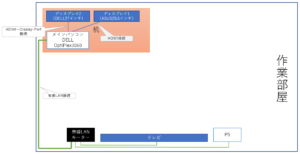
ASUSのディスプレイはHDMI接続とし、DELLのディスプレイはDisplay-Portを使ってパソコンと接続することにしました。
HDMI-Display-Portケーブルは持っていなかったので、ささっと楽天で購入しました。
なお現状利用しているディスプレイは以下の商品になります。
ASUSのディスプレイについては別記事でレビューしています!
起動確認
パソコンとの各種ケーブル接続が終わったら、二番目のドキドキのパソコン起動です。

はい、無事に起動しました!
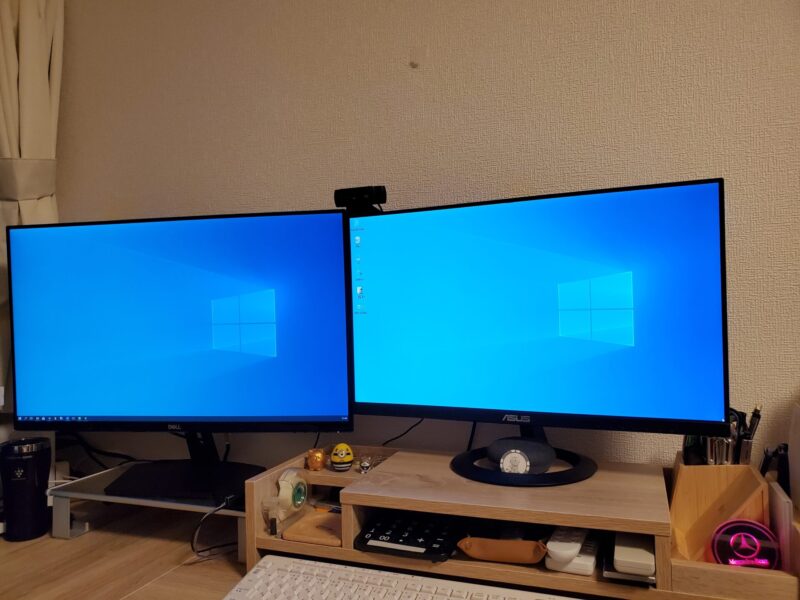
システム構成情報も商品説明通りで問題なしでした。

今回購入したパソコンについては買って大正解だったので、GOODポイントだけ記載しておきます!
- 中古パソコンの割にはとても外観の状態がキレイ!
- 動作は問題なく、起動速度や動作速度もCPU、メモリ、SSDの性能の高さから全くストレスがない!
- 有線LAN接続ができたので通信速度もノートパソコンより安定して速い!
- インターフェースがたくさんあるので、USB接続やディスプレイ接続が多数でき、いろいろな構成が楽しめそう!
- 内蔵スピーカーも付いており、すぐに音楽再生可能(音質悪いけど)
その他
パソコン本体は机の下に目立たぬよう設置できました(ケーブル類も極力目立たないように机の裏に収納)

またLAN接続については、以前作成した有線LANケーブルを利用して、部屋の側面を目立たないように這わせることができました(ケーブル固定はまたグルーガンが役に立ちました)

最後に、今回購入したパソコンにはBluetooth機能が付いていません。
なので、ささっとAmazonでBluetooth5.0ドングルを購入しました。


Bluetooth5.0ドングルを利用することで、無線ヘッドホンを無事接続できました。

まとめ(高スペック高コスパでメインデスクトップパソコンがパワーアップ!)
今回はDELL OptiPlex 3060(中古)をレビューしました。
今回のパソコン購入で今までメインとして使っていたノートパソコンはモバイル用のサブマシンとなりましたが、この先もモバイル用途で活躍できそうです。

中古パソコンは当たり外れはありますが、しっかり保証が付いているお店であれば、オンラインで中古の購入でも大きな問題は起こりづらいかなと思います。
自宅のパソコン環境をよりレベルアップして、さらに快適な作業環境を目指したいと思っている方々に参考になれば幸いです!

Twitter/Instagramもやっているのでぜひ登録をお願いします!
ではまた!!